- A+
Win10一段时间不用网络就掉线连不上怎么办?电脑使用时间长了,难免会遇到各种各样的电脑问题,近期就有用户反映在一段时间不用电脑以后,网络就会自动掉线,甚至还会出现连接不上网络的情况,那么有没有什么方法解决呢?我们来看看吧。
方法一:
1、在Windows10桌面右键点击【此电脑】图标,在弹出菜单中选择【管理】菜单项。
![[系统教程]Win10一段时间不用网络就掉线连不上的解决教程](https://www.rvibo.com/wp-content/uploads/2023/02/20230209040045-77.png)
2、接着在打开的系统窗口中点击左侧的【设备管理器】。
![[系统教程]Win10一段时间不用网络就掉线连不上的解决教程](https://www.rvibo.com/wp-content/uploads/2023/02/20230209040046-78.png)
3、找到网络适配器一项,展开折叠菜单后,找到网卡的驱动并鼠标右键选择【属性】。
![[系统教程]Win10一段时间不用网络就掉线连不上的解决教程](https://www.rvibo.com/wp-content/uploads/2023/02/20230209040046-36.png)
4、在打开的电源管理窗口中,把【允许计算机关闭此设备以节约电源】前的复选框的勾选去掉。
![[系统教程]Win10一段时间不用网络就掉线连不上的解决教程](https://www.rvibo.com/wp-content/uploads/2023/02/20230209040046-38.png)
方法二:
1、有桌面右下角,鼠标右键WiFi图标,选择【打开网络共享中心】。
![[系统教程]Win10一段时间不用网络就掉线连不上的解决教程](https://www.rvibo.com/wp-content/uploads/2023/02/20230209040046-100.png)
2、然后在左侧栏目中点击【更改适配器设置】。
![[系统教程]Win10一段时间不用网络就掉线连不上的解决教程](https://www.rvibo.com/wp-content/uploads/2023/02/20230209040046-80.png)
3、然后双击我们的【WLAN】。
![[系统教程]Win10一段时间不用网络就掉线连不上的解决教程](https://www.rvibo.com/wp-content/uploads/2023/02/20230209040047-14.png)
4、打开该窗口后,点击【无线属性】。
![[系统教程]Win10一段时间不用网络就掉线连不上的解决教程](https://www.rvibo.com/wp-content/uploads/2023/02/20230209040047-94.png)
5、进入设置后,按下图中所示进行勾选。
![[系统教程]Win10一段时间不用网络就掉线连不上的解决教程](https://www.rvibo.com/wp-content/uploads/2023/02/20230209040047-29.png)
如果以上方法还是无法解决,可能是系统出现了问题,建议重装系统。【石大师】
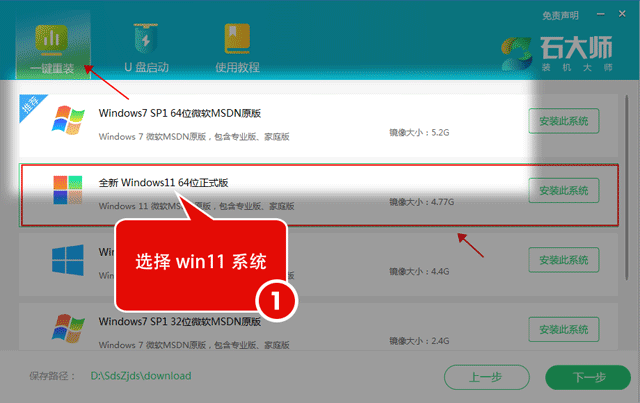
希望本文对遇到此故障的朋友有所帮助,如有需要可以在下方留言,进行互动,或者留下您的联系方式,方便沟通交流。欢迎大家分享经典维修案例,软件使用教程技巧等,投稿邮箱:smailmeng2018@163.com.斯维智能科技@恩腾技术圈 WWW.RVIBO.COM.
- 扫一扫关注抖音
-

- 扫一扫关注我们
-


![[网盘系统]闲置OPS电脑主机搭建NAS存储网盘系统教程,Centos linux系统多块磁盘挂载方式](https://www.rvibo.com/wp-content/themes/begin/timthumb.php?src=/wp-content/uploads/2025/07/20250724193212_88184.png&w=280&h=210&a=&zc=1)
![[系统教程]银河麒麟系统密码忘了怎么办,银河麒麟系统密码怎么重置,银河麒麟系统修改密码教程](https://www.rvibo.com/wp-content/themes/begin/timthumb.php?src=/wp-content/uploads/2025/02/20250209222424_54272.png&w=280&h=210&a=&zc=1)

![[系统教程]Win10电脑如何退出平板模式-关闭Win10平板模式的方法](https://www.rvibo.com/wp-content/themes/begin/timthumb.php?src=https://www.rvibo.com/wp-content/uploads/2024/05/20240515111025-53.png&w=280&h=210&a=&zc=1)

